相信已经很少有人用光驱来安装操作系统了,把U盘或移动硬盘制作成系统安装启动盘即可进行操作系统安装。MS酋长之前已经陆续介绍了大量的Win10系统U盘安装盘制作工具,包括:微软官方的......
怎样快速打开电脑上的计算器程序
windows系统自带的计算器程序是大家经常用到的,一般需要使用的时候大家都会在开始菜单-附件里找到它,这样就不太方便了,有没有什么方法可以快速的打开计算器程序呢?

1、使用windows命令快速启动
点击开始-运行或者组合键(WIN+R)调出运行窗口,然后输入calc命令就可以打开计算器了
即首先 WIN+R 然后输入calc完成启动
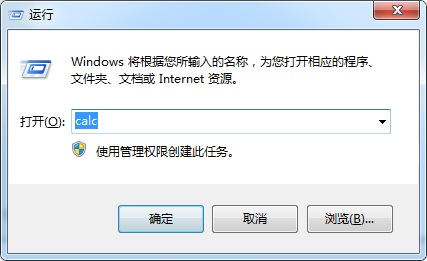
2、为计算器程序添加快捷键
可能有很多朋友都不知道,windows系统自带为程序添加快捷键功能,我们在开始菜单找到计算器后,右键属性,就会看到有快捷键设置处,鼠标点击下,此时你在键盘上按下的键即成为计算器的快捷键,如笔者设置为F1,然后需要使用计算器的时候直接按F1就会出现了。
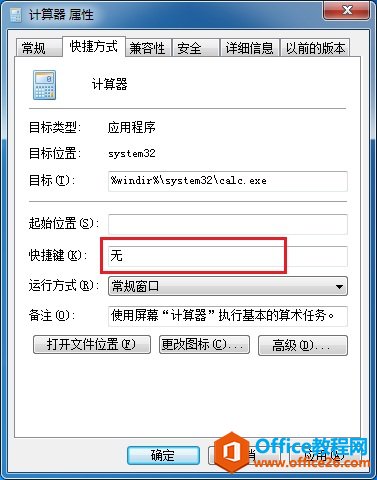
注意:系统某些快捷键如F2重命名、F5刷新最好不要占用,毕竟这些也是常用的功能,可以点击一个字母形成独立的快捷键,如按j后计算器快捷键为ctrl+alt+j,根据自己需要进行设置。
为win10系统计算器添加快捷键
在最新的win10系统中,我们在开始菜单是没办法打开计算器属性添加快捷键的,但是我们可以曲线救国。
1、打开我的电脑-c盘-windows-System32文件夹,双击进入
2、点击右上角的搜索框,输入“calc”搜索出计算器,此时属性里依然没有快捷键设置,别着急。
3、右击搜索出来calc计算器,选择创建快捷方式(S);系统会提示当前文件夹不能创建,是否创建到桌面。点确认“是”暂方到桌面上,此时桌面上就会有计算器的图标了。
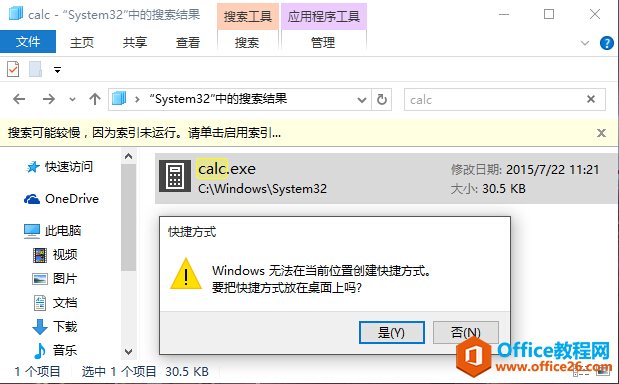
4、此时右键桌面上的计算器图标,选择属性,此时是不是已经有设置快捷键的位置了?在快捷键栏内输入一个您喜欢的快捷方式,点确定就可以了。
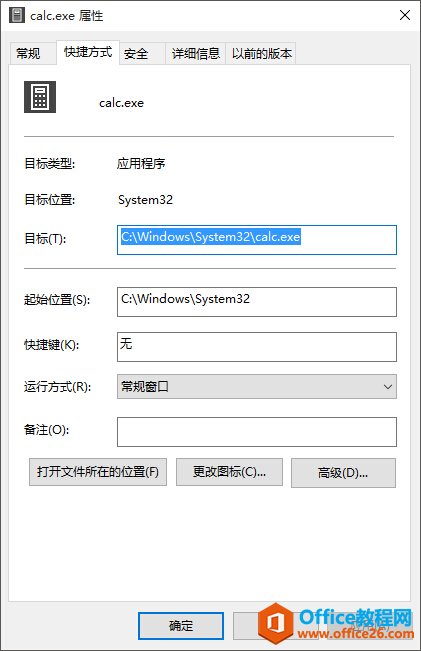
5、如果觉得放在桌面上不好看,一不小心会删除,想和win8一样放在附件里面。其实很简单,只要打到附件目录,把桌面上的calc图标剪切到附件目录下就可以了
拓展:计算器内部快捷键
千万不要小看自带的计算器,它的功能远比你想象的要强大,当你打开计算器后,其实还有很多强大的功能可选的,而且系统还配有快捷键。
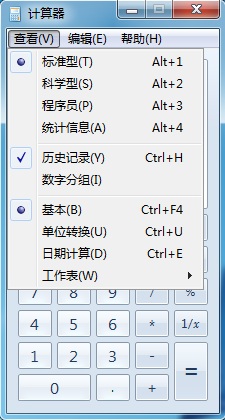
【Alt+1】是标准型:就是一般的加减乘除运算了!
【Alt+2】是科学型。就是在标准型计算器上加上了平方 、阶乘、指数函数、幂函数、正弦余弦、圆周率等!
【Alt+4】是统计信息。主要有平均值、平均平方值等计算!
【Ctrl+E】 打开日期计算:可以计算两个日期之差。或者加上或减去到指定日期的天数!
【Ctrl+H】打开或关闭历史记录。
【Ctrl+U】打开单位转换。可以转换功率、角度、面积、能量、时间、速率、体积、温度、压力、长度、重量/质量。
【Alt+3】是程序员。主要是二进制、八进制、十进制、十六进制之间的相互转换!
此外还有抵押(按月付款、采购价、定金、期限)、汽车租赁、油耗等计算功能,怎么样,是不是有很多你都没有用到过啊?
标签: 计算器程序
相关文章
- 详细阅读
-
如何为Win10家庭版开启组策略编辑器功能详细阅读

经常访问Win10专业网的朋友在看到需要编辑组策略的文章时,会发现,每一个教程都提供了两种方法:方法一是配置组策略;方法二是修改注册表。而两种方法的效果则是相同的。之所以这样,......
2022-04-19 316 组策略编辑器
-
Win10下如何使用DISM命令修复Windows映像详细阅读

DISM工具是一个部署映像服务和管理工具,已经陆续分享了一些DISM工具应用技巧。实际上使用DISM工具还可以修复损坏的Windows映像,下面我们来看一下微软官方的使用DISM工具修复Windows映像教程:......
2022-04-19 55 DISM命令 修复Windows映像
- 详细阅读
- 详细阅读



